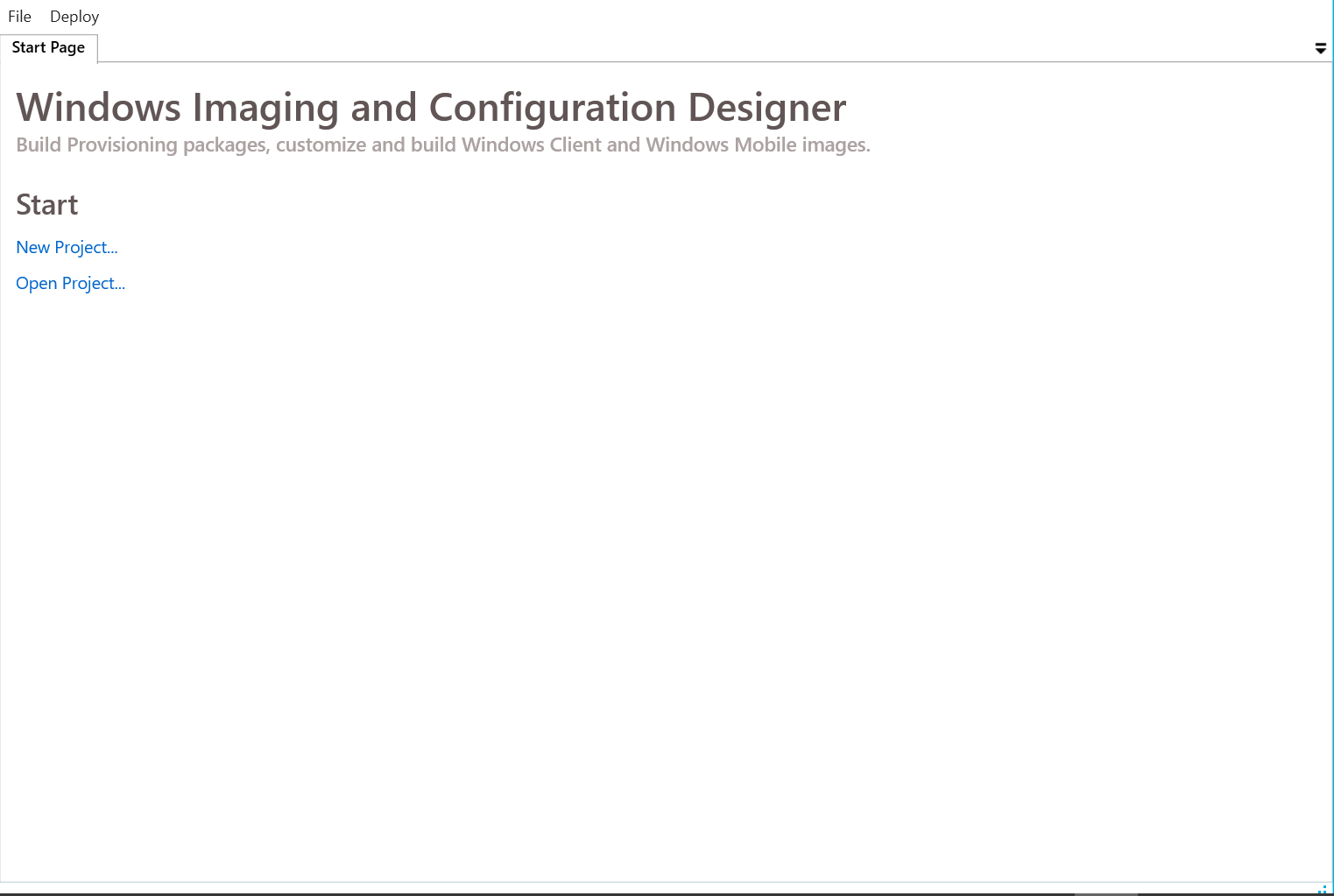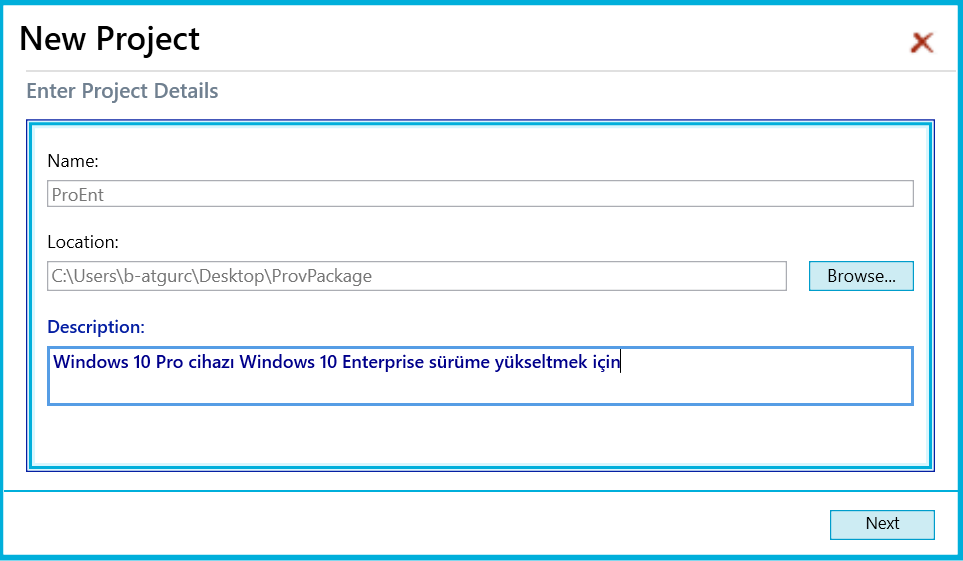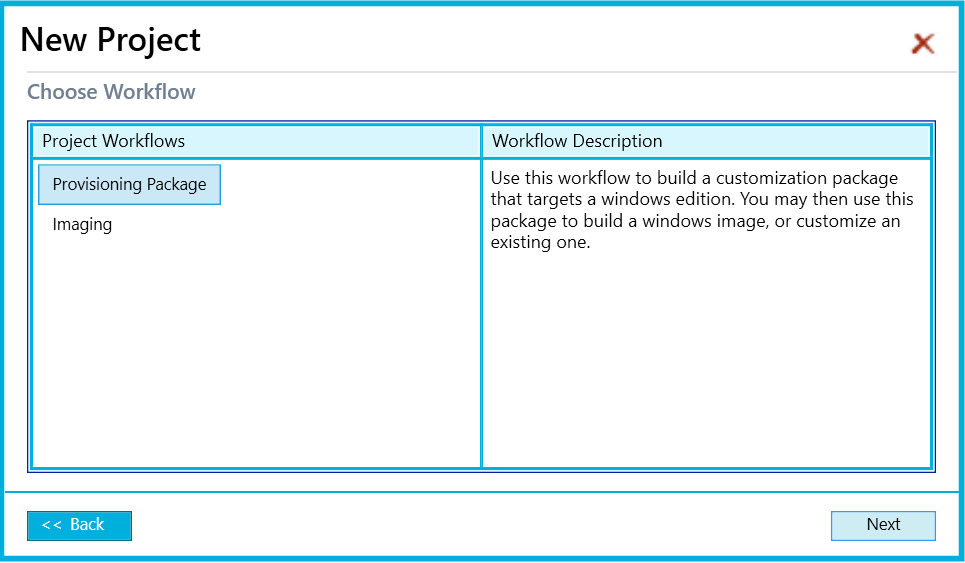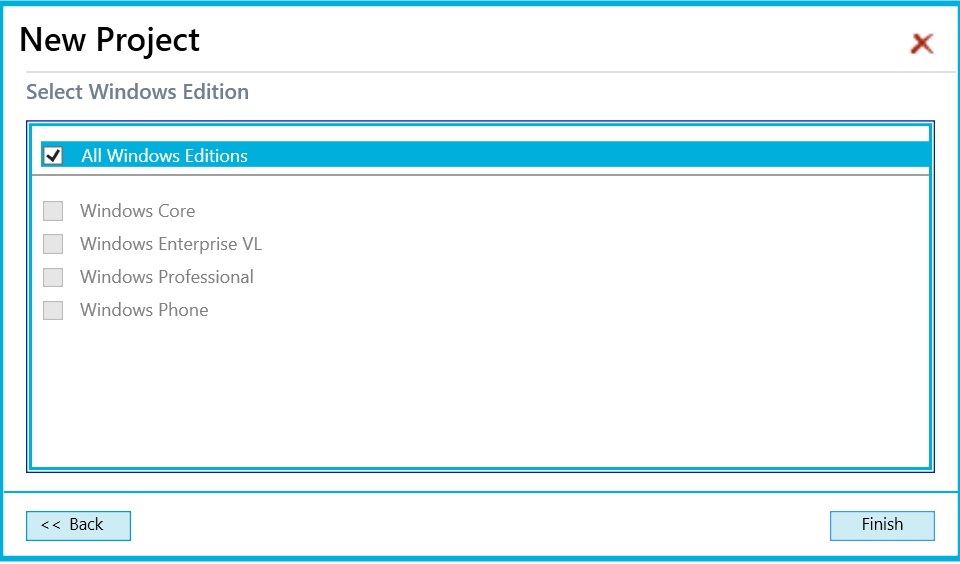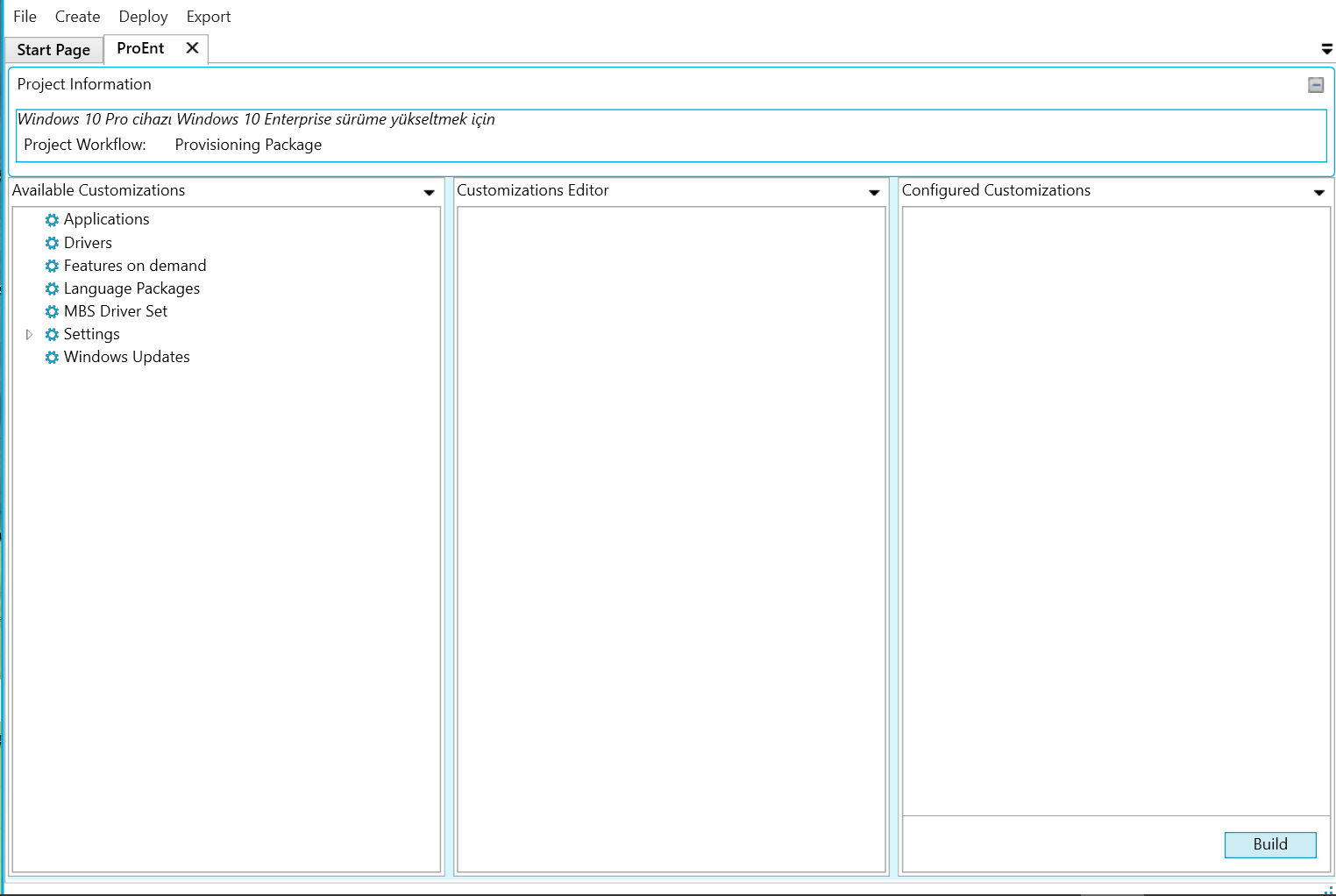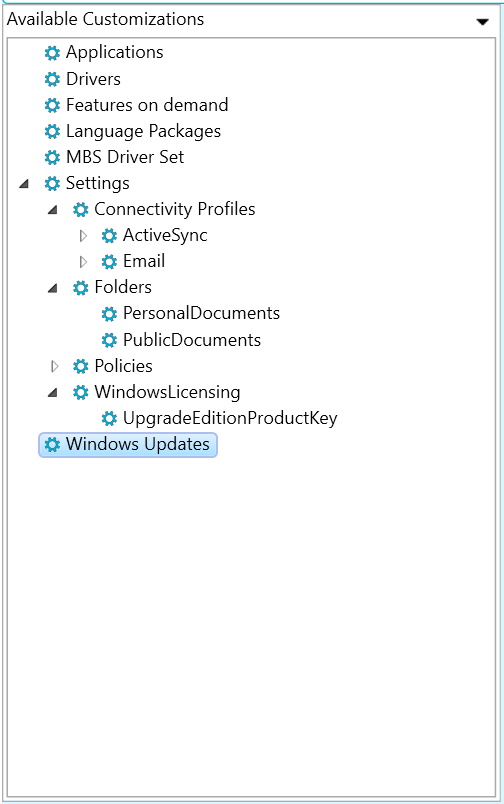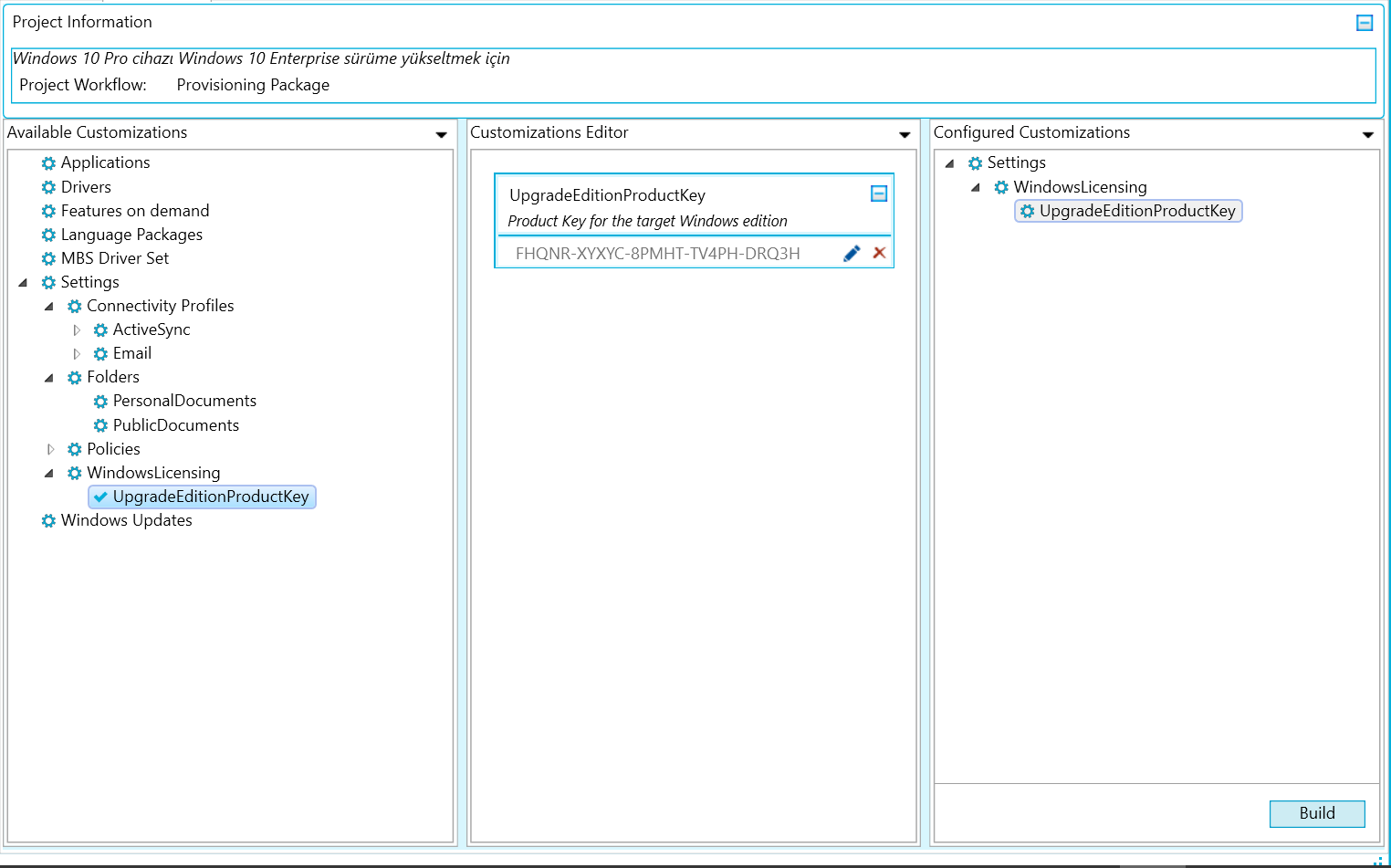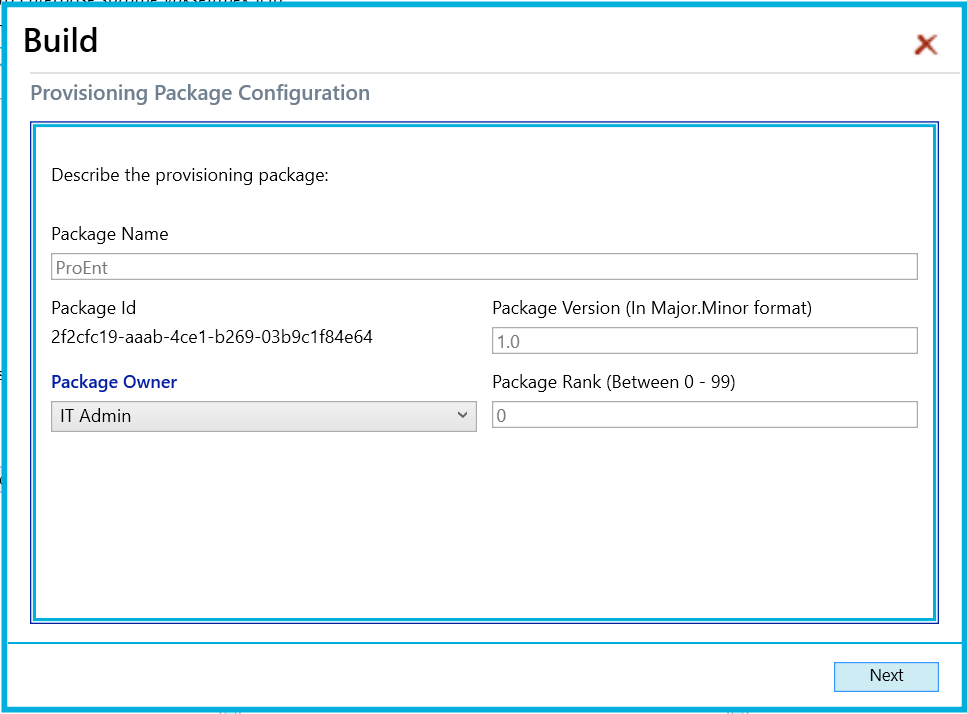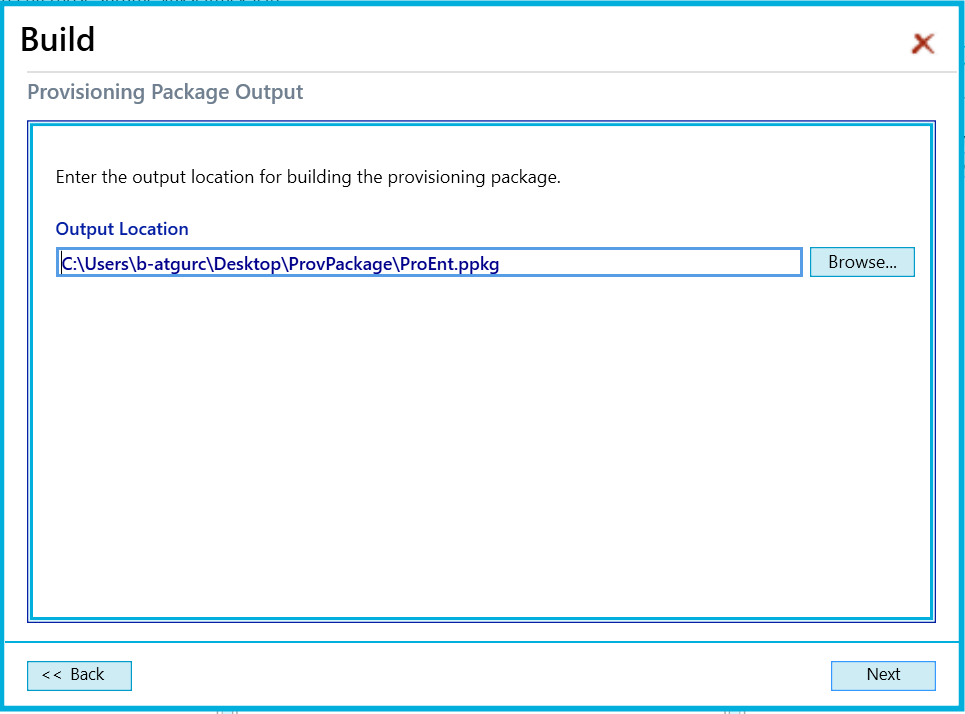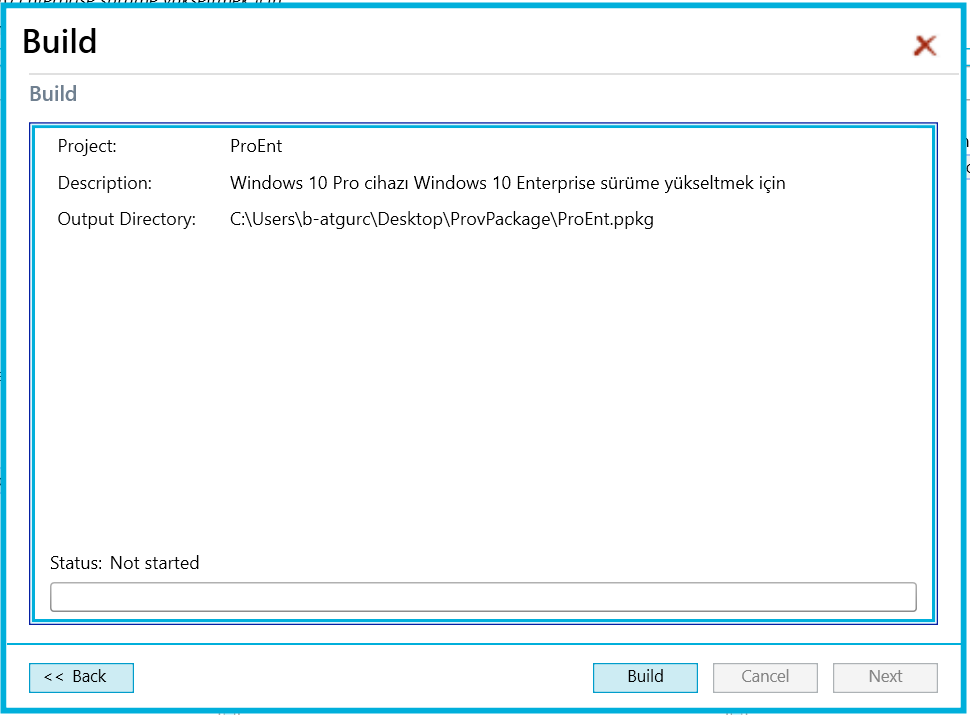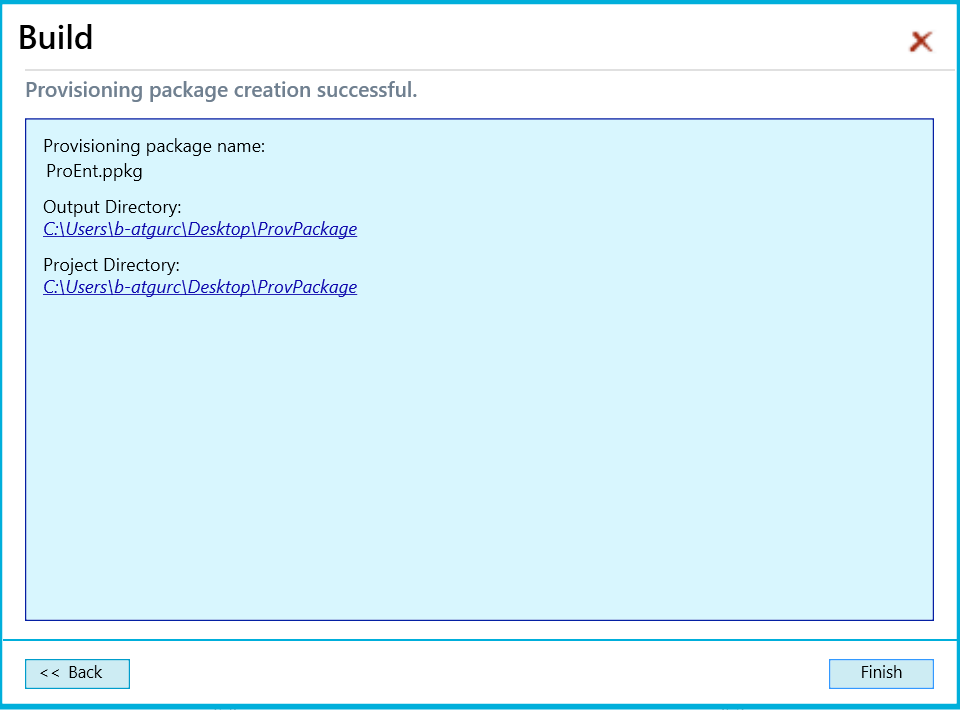Windows Image and Configuration Designer (WICD)
Windows 10 Assessment Deployment Kit (ADK) ile birlikte yeni bir araç tanıtılıyor. Windows Imaging and Configuration Designer olarak adlandırılan bu araç ile kurumsal işletim sistemi imajlarını kolaylıkla oluşturmak veya Provisioning paketlerini oluşturmak mümkün hale geliyor.Bu araç ile oluşturulan bir provisioning paketini kullanarak Windows 10 Professional sürümün Enterprise sürüme geçişini buradan görmek mümkündür.
Windows Image and Configuration Designer aracının başlangıç ekranında yeni bir proje oluşturulması veya var olan bir projenin açılmasına yönelik görevler yer alıyor.
Yeni bir proje oluşturulması işlemine başlandığında ise ilk etapta bu projenin ismi ve proje dosyalarının bulunacağı konumlar seçilmeli.
Bunun devamında oluşturulan projenin tipi seçiliyor. Buradaki seçenekler arasında Provisioning package veya Imaging opsiyonları yer alıyor. Bu seçenekler içerisinden Imaging aracı ile kurumsal işletim sistemi imajları oluşturuluyor iken Provisioning package seçeneği ile mevcut bir işletim sistemi üzerine çeşitli özelleştirmeler uygulanabiliyor. Bu örnekte provisioning package oluşturulması üzerinden devam edeceğim.
Oluşturulacak paket tipi belirlendikten sonra bu paketin hangi Windows sürümlerinde çalışacağının seçilmesi gerekiyor. Burada dikkat çeken bir diğer unsur ise Windows Phone işletim sisteminin de seçenekler arasında yer alıyor olması.
Provisining package konsolu temel olarak üç ana sütundan oluşuyor. İlk sütunda yapılacak özelleştirme ayarlarının listesi yer alıyor. İlk sütunda seçilen kategori ile ilgili yapılabilecekler orta sütunda yer alırken burada yapılan ve paketin içerisine kayıt edilecek olan değişiklik ise sağdaki sütunda listeleniyor.
Temelde bakıldığında provisining package içerisinde çeşitli uygulamalar, aygıt sürücüleri, isteğe bağlı Windows özellikleri, dil paketleri, çeşitli bağlantı profilleri, klasör tanımları, çeşitli politikalar ve windows güncellemeleri eklenebilir. Bu sayede elde edeceğimiz paket içerisinde işletim sistemi dosyaları olmayan bir kurumsal işletim sistemi imajı olacaktır. Yani bu paket bir windows 10 professional sürümüne uygulandığında elde edeceğimiz çıktı kurumsal windows işletim sistemi olacak
Örnek bir ayar olarak Settings bölümündeki WindowsLicensing objesinin içerisindeki UpgradeEditionProductKey bölümüne VLSC üzerinden temin edilecek Enterprise sürüm ürün anahtarı girilerek bu paketin var olan bir sürümü Enterprise sürüme yükseltmesi sağlanabilir. Yapılması istenen değişiklikler tanımlandıktan sonra Build butonu ile provisioning package oluşturulabilir.
Build sihirbazında temel ayar; oluşturulan paketin disk üzerindeki hangi lokasyona kaydedileceğidir.
Bunun dışında oluşturulan paketin sürüm bilgisi ve sahip bilgisi gibi özellik tanımları yapıldıktan sonra Build görevi ile yapılan ayarlar provisioning paket olarak oluşturulacaktır.
Tüm işlemler tamamlandıktan sonra istenen provisioning paketinin başarıyla oluşturulduğuna dair bir uyarı mesajı karşımıza gelecektir.
Oluşturulan bu paket, daha sonra bir Windows 10 Professional sürümü Windows 10 Enterprise sürüme yükseltilmesi sırasında kullanılabilir. Bu kullanım örneğine buradan ulaşabilirsiniz.
Önemli Not: Bu makalede kullanılan Windows 10 sürümleri 10041 build teknik önizleme sürümleridir. Görünümler veya fonksiyonalite ürün tamamlandığında ve yayınlandığında değişiklik gösterebilir.